Любая социальная сеть создана прежде всего для удобного и приятного общения людей между собой. Не исключение и одна из первых соцсетей, появившаяся на российских просторах. Да, речь именно про Одноклассники. Она была запущена в марте 2006 года и изначально планировалась как сеть для общения бывших сокурсников, одноклассников и товарищей по учебе. Однако эта соцсеть практически мгновенно стала популярной среди самой разнообразной аудитории, объединив не только бывших соучеников, но и множество людей всех возрастов и интересов. Сайт Одноклассники имеет свою неповторимую индивидуальность и с момента создания обзавелся 205 млн аудиторией.
Новые знакомства, конечно, дело отличное. Но как быть, если пользователь вам не по душе? Если к вам проявляют нездоровый и пугающий интерес, ведут себя агрессивно, позволяют неприятные слова в ваш адрес? Выход один — добавить в черный список в Ок. А как это сделать, мы детально расскажем ниже.
Что такое черный список и для чего он используется
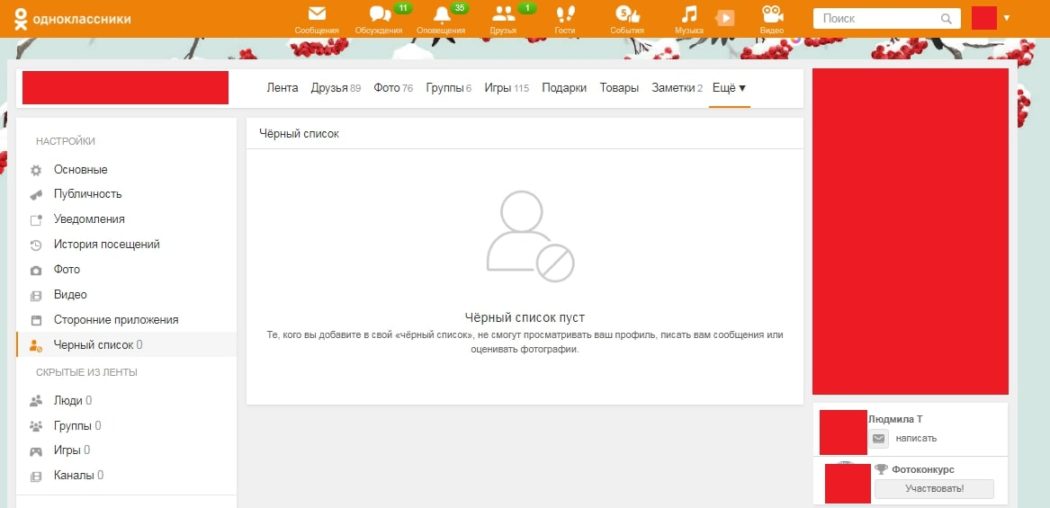
Сам черный список представляет собой специальный раздел, предусмотренный разработчиками этой социальной сети. Туда вы сможете помещать тех людей, которые вам неприятны и от которых вы желаете оградить себя и свою страничку в Одноклассниках. Что даст вам помещение человека в черный список?
- он больше не сможет отправлять вам сообщения;
- не будет возможности комментировать и оценивать ваши фото;
- не сможет просмотреть вашу страницу.
Что именно увидит тот, которого или которую вы заблокировали? При посещении вашей страницы ему сообщат, что этот пользователь занес вас в черный список. Всё, что он сможет — увидеть заглавное фото на вашей страничке. Использование этой услуги возможно абсолютно для всех пользователей Одноклассников, и она не оплачивается. Поэтому если вам предлагают включить кого-то в ваш черный список за деньги — смело отказывайте, это мошеннические действия.
Как именно добавить пользователя в черный список
Чтобы добавить неприятного вам человека в черный список в Одноклассниках, предлагаем воспользоваться простыми алгоритмами, которые мы расписали пошагово.
Способ 1. Через События
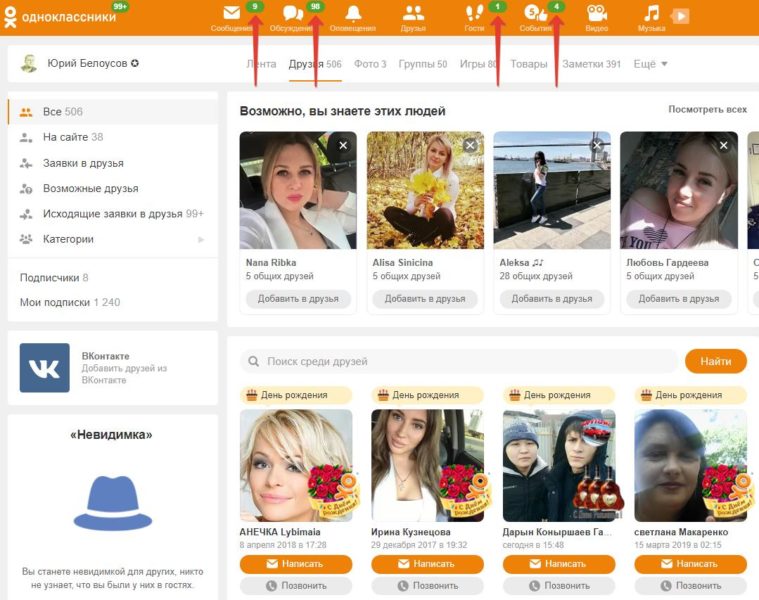
Поможет, если человек незнаком вам или ничего не пишет, а просто реагирует на все ваши фото, ставя Класс. Что делаем:
- нажимаем на раздел События, который расположен на верхней активной панели сайта;
- находим нужного вам человека по его реакции на последнее фото;
- рядом с этим фото видим крестик, означающий, что вы можете удалить это событие;
- удаляем;
- появляется меню, где выбираем пункт Заблокировать;
- подтверждаем наше решение заблокировать человека.
Готово. Теперь этот пользователь находится в вашем черном списке. Для плохих оценок под фото способ не подойдет — сработают только Классы и эмоции. Поэтому предлагаем вам еще один метод блокировки.
Способ 2. Через Сообщения
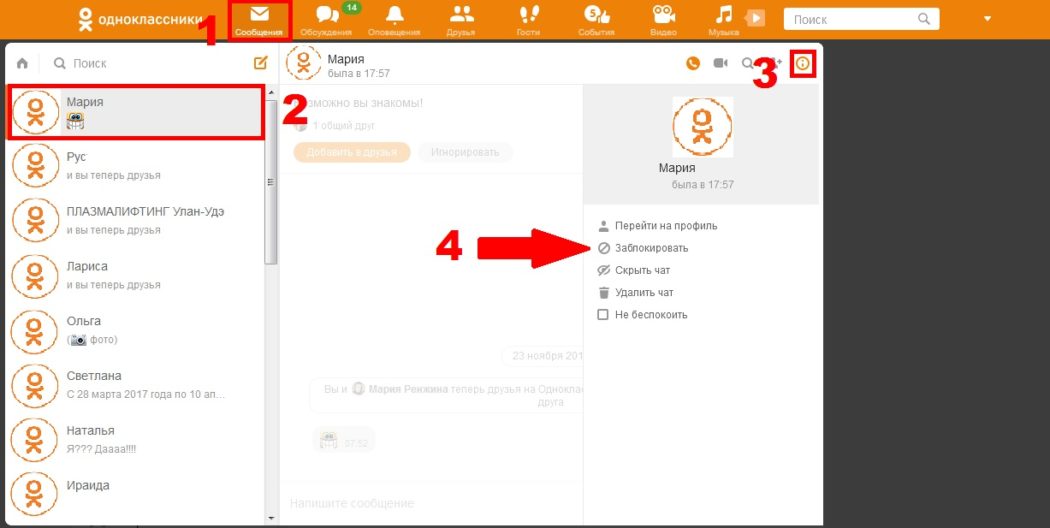
Еще одним способом, как добавить в черный список в Одноклассниках неугодного вам пользователя, является блокировка с помощью переписки. Для этого:
- открываем раздел Сообщения;
- переходим к интересующей нас переписке;
- в диалоговом окошке находим латинскую букву i, обведенную кружком (кнопка настроек);
- кликаем на неё и выбираем в появившемся меню раздел “Заблокировать”;
- в окне подтверждения соглашаемся на блокировку этого корреспондента.
Этот пользователь пополнил ваш ЧС и больше не сможет вам писать.
Способ 3. Для надоедливых Гостей
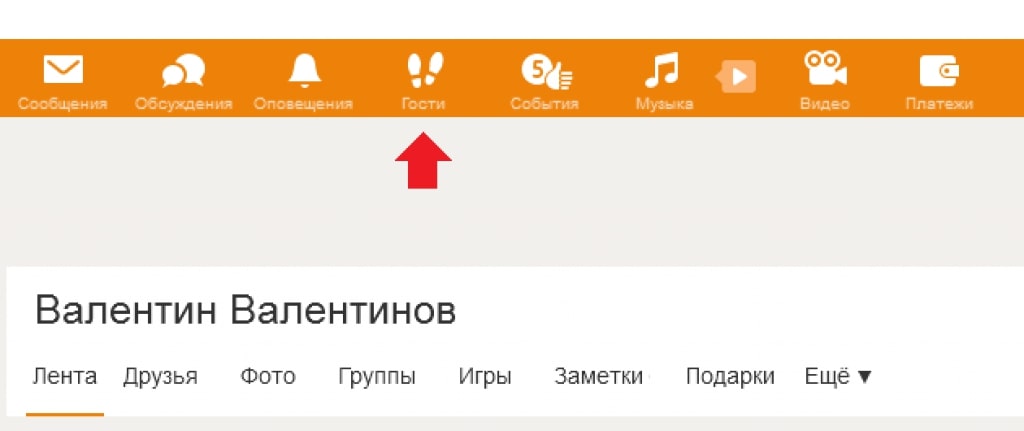
Избавит вас от тех посетителей вашей страницы, которые не проявляют никакой активности, но постоянно посещают вашу страничку и высвечиваются в разделе Гости. Итак, наш алгоритм действий следующий:
- выбираем нужный нам раздел Гости на верхней панели сайта;
- находим интересующего нас человека;
- наводим курсором мышки на аватарку и видим всплывающее меню;
- выбираем действие Заблокировать.
Отныне этот гость не сможет просматривать вашу страницу.
Способ 4. Через страницу пользователя
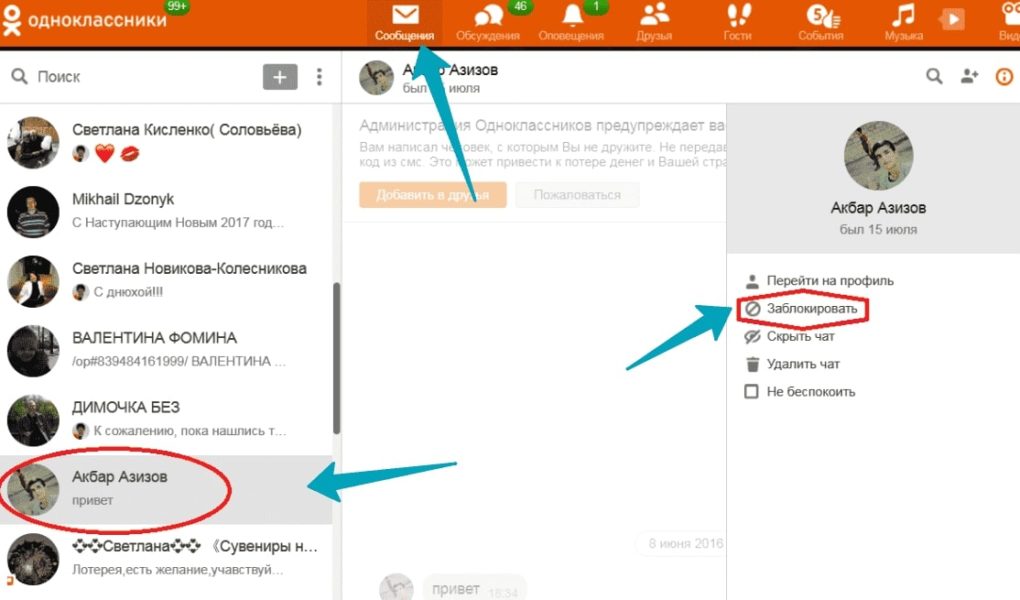
Наконец, вы сможете заблокировать посетителя из числа Друзей и добавить его в ЧС, просто перейдя к нему на страницу. Для этого вам понадобится:
- найти интересующего вас пользователя в разделе Друзья (находится в списке под вашей аватаркой на главной странице) ;
- переходим на его страничку, нажав на имя или аватар;
- в правом углу его страницы увидим троеточие;
- нажимаем на него и нам выпадет активное меню действий;
- выбираем раздел Пожаловаться;
- в причинах жалобы, которые высветятся после клика на раздел, ищем “добавить этого человека в черный список”;
- ставим галочку возле этого пункта и нажимаем Пожаловаться.
Как видите, все способы, как добавить в черный список в Одноклассниках, абсолютно просты и бесплатны.
Что делать, если вы заходите на сайт с мобильной версии
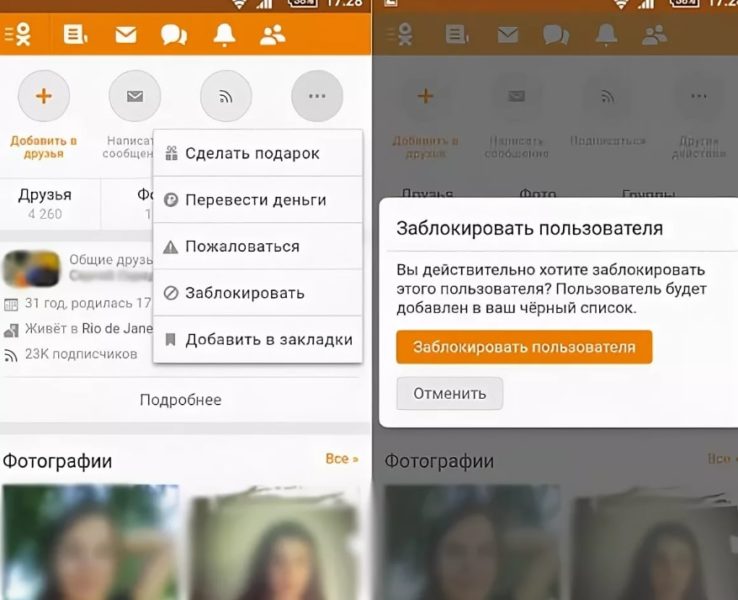
Если вы не пользуетесь компьютером для посещения Одноклассников, или временно не имеете доступа к ПК, но у вас установлена мобильная версия соцсети, вы также легко можете добавить человека в ЧС. Каким образом это сделать:
- при открытии приложения на вашей странице вы увидите три горизонтальные линии в левом верхнем углу;
- жмите на них — это активное боковое меню, с помощью которого можно выполнить различные действия;
- в меню найдите раздел Друзья;
- в данном разделе отыщите интересующего вас пользователя;
- перейдите на его страницу, нажав на аватар;
- под аватаркой пользователя увидите троеточие и надпись “Другие действия”;
- нажимаем, в появившемся меню листаем вниз до пункта “Еще” и кликаем на него;
- находим “Заблокировать пользователя” и нажимаем, подтверждаем наши действия при запросе.
Всё, теперь этот человек в вашем черном списке.
Как найти черный список и посмотреть, кто в нем находится
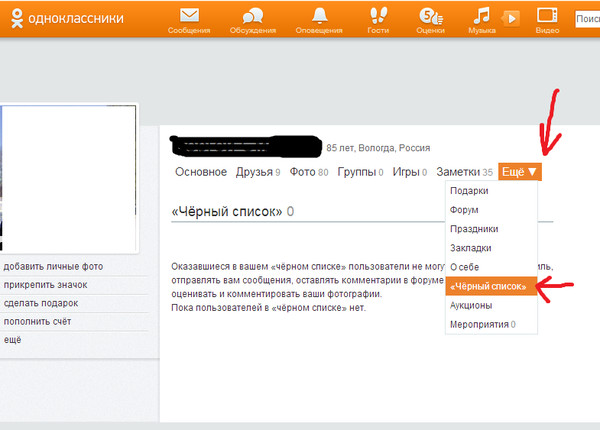
Хотите удостовериться, точно ли данный человек попал в ваш черный список? Тогда нажмите на верхней активной панели главной страницы профиля раздел Гости или Друзья. Вы увидите меню странички. Найдите пункт “Еще” и нажмите на него. Выпадет список, примерно в середине которого есть раздел “Черный список”. Зайдя в него, вы сможете убедиться, что пользователь точно добавлен в ЧС. Сюда будут попадать все люди, которых вы заблокировали.








Отправляя сообщение, Вы разрешаете сбор и обработку персональных данных. Политика конфиденциальности.